Hur man tar bort inloggningslösenord på Windows 10 permanent
Ett inloggningslösenord skapas för att skydda viktiga filer och känsliga personuppgifter på en Windows 10-dator. Varje gång du loggar in på ditt konto måste du ange lösenordet. Men om du använder en personlig PC hemma och inga andra kan röra din PC, måste du vilja veta hur du tar bort inloggningslösenordet, speciellt om du anger det komplicerade lösenordet fel många gånger. Till ta bort lösenordet på Windows 10, bör du följa det här inlägget och lära dig flera metoder nu.
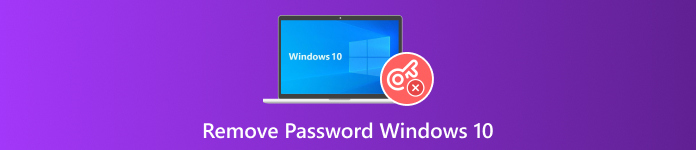
I den här artikeln:
- Del 1. Ta bort lösenord på Windows 10 utan något lösenord [Bäst]
- Del 2. Ta bort Windows 10-inloggningslösenord [Lokalt konto]
- Del 3. Byt inloggningskonto från Microsoft-konto till lokalt konto
- Del 4. Inaktivera Windows 10 Login Password via netplwiz
- Del 5. Ta bort Windows 10-inloggningslösenord med kommandotolken
Del 1. Ta bort lösenord på Windows 10 utan något lösenord [Bäst]
Saker och ting blir knepiga när du ställer in ett komplicerat lösenord för din PC och glömmer det. Kanske har några andra rekommenderat att du ska installera om Windows OS för att fixa det, dock är det inte smart, eftersom du har tappat all data som finns lagrad i C-enheten. För att ta bort det glömda inloggningslösenordet utan dataförlust, imyPass Windows lösenordsåterställning kan hjälpa dig. Det är ett professionellt Windows-lösenordsborttagningsprogram som kan radera alla typer av inloggningslösenord på Windows 11/10/8/7. Oavsett om du är ett gästkonto eller ett administratörskonto kan det enkelt ta bort och ställa in det aktuella lösenordet så att det är tomt.

4 000 000+ nedladdningar
Det kan ta bort inloggningslösenordet när du kan inte logga in på Windows 10.
Den kan skapa ett nytt administratörskonto för att få tillgång till den här datorn med full kontroll.
Det är säkert utan att radera några data på din Windows 10.
Det erbjuder dig två sätt att skapa en startbar disk, CD/DVD-enhet och USB-flashenhet.
Skapa en startbar disk
Ladda ner och kör imyPass Windows Password Reset på en tillgänglig dator.
Sätt i en tom CD/DVD-enhet eller USB-flashenhet i den här datorn.
Sedan Välj Bränn CD/DVD, eller Bränn USB baserat på din plan.
Notera:
Om du har lagrat data på en USB-flashdisk bör du formatera denna disk och glöm inte att säkerhetskopiera originaldata på denna disk.

När bränningsprocessen är klar klickar du bara OK.
Efter det, ta ut den brända disken och avsluta denna programvara på den här datorn.
Startlåst Windows 10 PC
Anslut den brända disken till Windows 10 där du har glömt inloggningslösenordet. Starta sedan om Windows 10-datorn och tryck på F12 eller ESC på tangentbordet för att komma in Känga meny. Efteråt, använd pil-ned- eller pil-upp-tangenten för att markera din insatta brända disk och tryck Stiga på i Startmenyn gränssnitt. Spara sedan och avsluta Boot Menu. Efter det kommer din Windows 10-dator att starta om automatiskt.

Ta bort glömt lösenord för Windows 10
När din låsta dator har startat om kommer du att se gränssnittet för imyPass Windows Password Reset.
Välj det operativsystem du vill ta bort lösenordet om du har fler OS-versioner installerade på den här datorn.

Plocka sedan upp användarkontot som du tar bort lösenordet för om det finns fler än 2 konton på den här datorn.

Efter det klickar du Återställ lösenord och klicka OK i popup-fönstret där det frågas om du vill ange att användarlösenordet ska vara tomt.

Slutligen, mata bara ut den brända disken och starta om din Windows 10-dator. Då har det bortglömda lösenordet tagits bort automatiskt. Du kan logga in på din Windows 10-dator utan att ange något lösenord på en låsskärm eller vid start. Nu kan du ställa in ett nytt lösenord eller ändra ditt Windows 10-lösenord till en lätt.
Del 2. Ta bort Windows 10-inloggningslösenord [Lokalt konto]
Om du kommer ihåg det aktuella lösenordet för inloggning på Windows 10 bör du följa stegen nedan för att radera lösenordet.
Öppna inställningar på Windows 10 efter att ha klickat på Windows-ikonen.
Startlåst Windows 10 PC
Navigera i Inloggningsalternativ från den vänstra fliken.
Under Lösenord avsnittet, klicka på Förändra knapp.
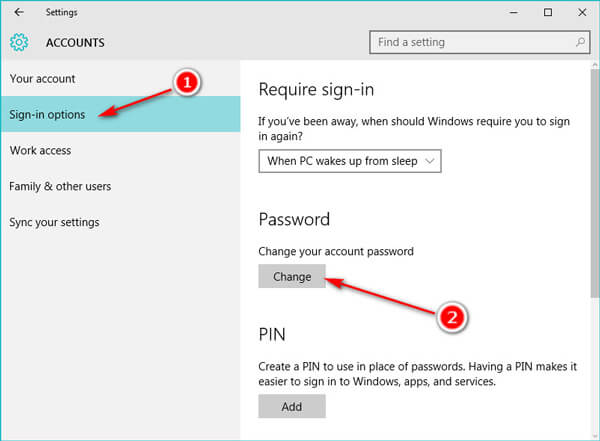
Ange ditt nuvarande lösenord och bekräfta det genom att klicka Nästa.
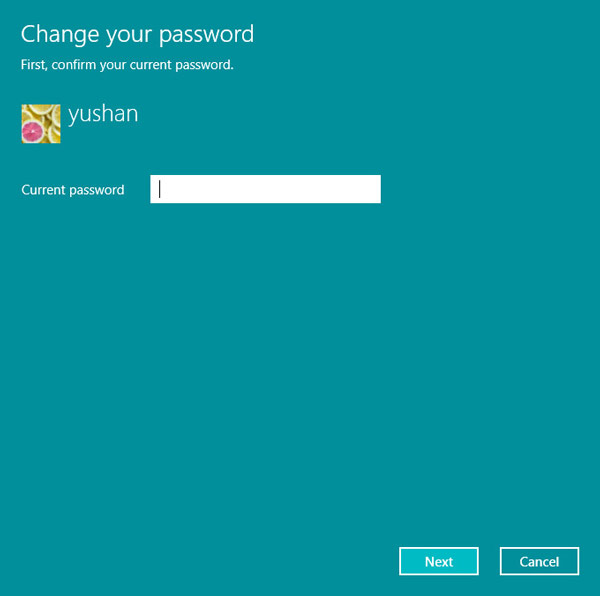
Lämna Lösenord och Skriv lösenordet igen fält tomma.
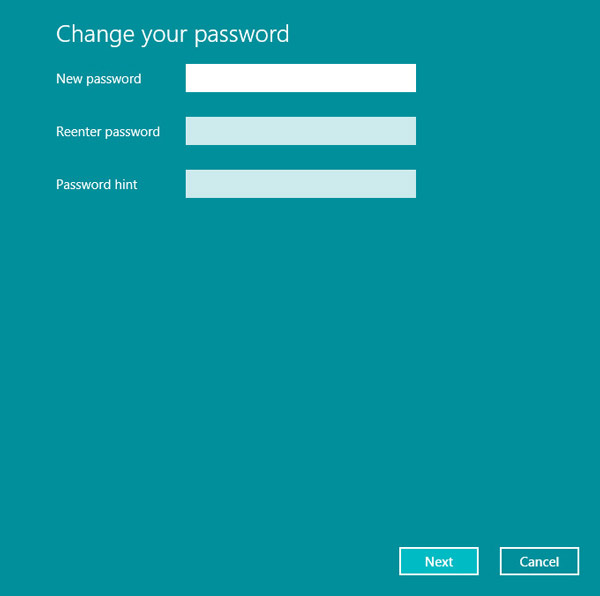
Klicka på Nästa och Slutför för att ta bort lösenordet helt.
Nästa gång du loggar in på din Windows 10-dator trycker du bara på Enter för att komma åt din dator.
Del 3. Byt inloggningskonto från Microsoft-konto till lokalt konto
Användare som kör på en dator med Windows 10 kan logga in på datorn med ett Microsoft-konto. Om du loggar in på din Windows 10-dator med ett Microsoft-konto bör du byta Microsoft-kontot till ett lokalt konto för att ta bort inloggningslösenordet eftersom Microsoft-kontots lösenord krävs och inte kan raderas.Öppna inställningar efter att ha klickat på Start ikon.
Klick Konton.
Klick Din info.
Klick Logga in med ett lokalt konto istället.
Klicka på Nästa knapp.
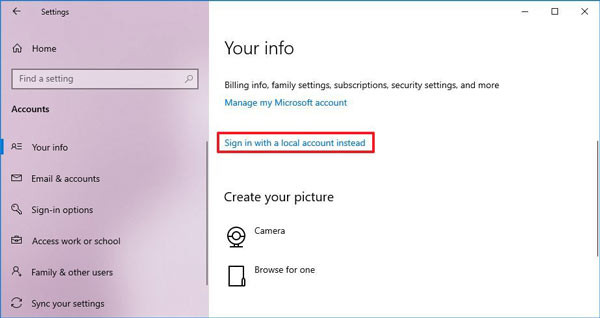
Bekräfta ditt nuvarande lösenord för detta Microsoft-konto.
Klicka på knappen Nästa.
Skapa ett lokalt användarnamn för kontot.
Lämna fälten Lösenord och Ange lösenord igen för att ta bort lösenordet helt.
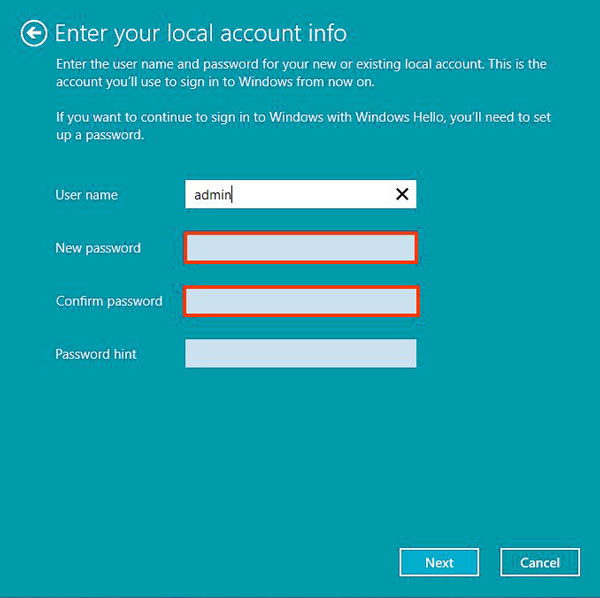
Klicka på knappen Nästa.
Klicka på knappen Logga ut och slutför.
Sedan kan du logga in på din Windows 10-dator med ett lokalt konto utan lösenord.
Del 4. Inaktivera Windows 10 Login Password via netplwiz
Den andra lösningen för att förenkla inloggningslösenordet på Windows 10 är att stänga av inloggningslösenordet från Start skärm. Om du inaktiverar lösenordsinloggningen på Windows 10 kan du komma åt din dator automatiskt utan inloggningsfönster.
Klicka på Start ikon i Windows 10.
Sök efter och öppna netplwiz.
Välj det användarkonto du vill ha under Användare för den här datorn sektion.
Avmarkera Användaren måste ange ett användarnamn och lösenord för att använda den här datorn alternativet och klicka Tillämpa.
Då dyker det upp ett fönster där du ska ange din kontoinformation (Microsoft eller Lokalt konto) och klicka OK för att bekräfta det.
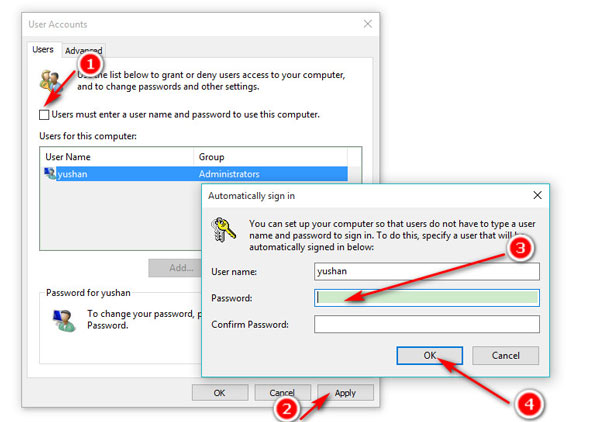
För att stänga av lösenordsinloggning permanent bör du behöva ett extra steg. Klicka bara på Start ikon, hitta inställningar, välj Konton, klick Inloggningsalternativoch välj Aldrig under Kräv inloggning rullgardinsmenyn.
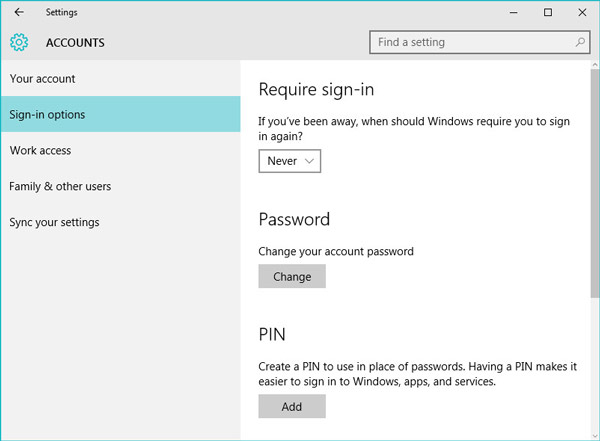
Nästa gång du startar om din Windows 10-dator, eller den vaknar efter en tupplur, behöver du inte längre skriva in ditt lösenord.
Del 5. Ta bort Windows 10-inloggningslösenord med kommandotolken
Förutom ovanstående fyra metoder kan du använda kommandotolken för att ta bort ditt Windows 10-inloggningslösenord för ditt lokala konto.
Starta in Säkert läge på din Windows 10. Logga in med ditt administratörskonto och öppna Kommandotolken.
Klistra in och skriv in nettoanvändare
Nu kan du stänga kommandotolksfönstret och logga in på Windows 10 utan lösenord.
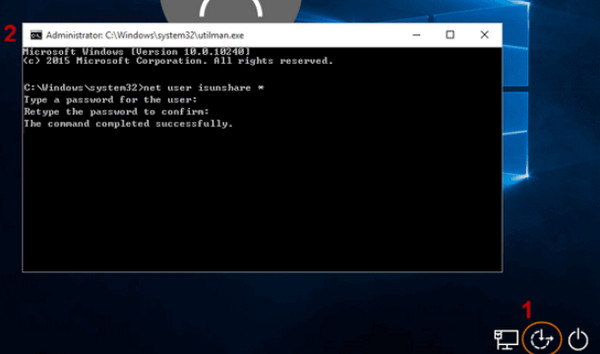
Slutsats
Med inlägget kan du lära dig fem olika metoder för att ta bort inloggningslösenordet på Windows 10. Här rekommenderar vi imyPass Windows Password Reset. Förutom att ta bort lösenordet på Windows 10 kan du använda det för att fixa Windows 10 ingen inloggningsskärm fråga också.
Heta lösningar
-
Windows tips
-
Windows lösenord
-
Fixa Windows
-
Lösenordstips
Windows lösenordsåterställning
Återställ Windows Admin/Användarkonto
Gratis nedladdning Gratis nedladdning
